손상된 Dll 재설치를 위한 DirectX 12 재설치(수동설치) 방법
- IT/오류
- 2020. 7. 9.
DirectX 12를 설치하고 나면, 손상된 경우 이미 설치되어 있어 재설치가 불가능한 경우가 있습니다. 이 경우는 수동 설치를 통해 다이렉트 X 12 데이터를 다시 입힐 수가 있는데 이에 대해 알려드리려고 합니다.
DirectX 12 재설치가 안 되는 원인
DirectX 12를 재설치를 하기 위해서, DirectX 12를 다운로드하여 재설치하면 이미 설치가 되어있다는 알림으로 재설치가 되지 않습니다. 정책상 DirectX 12는 제거도 불가능합니다. 그렇기 때문에 자동 설치 방법이 아닌 수동 설치를 통한 재설치를 해주어야 해결이 됩니다.
dxwebsetup.exe를 통한 자동 설치를 하게 되면 "최신 버전의 DirectX가 이미 설치되어 있습니다. 새로 설치할 필요가 없습니다." 라는 문구와 함께, 설치가 되지 않습니다.
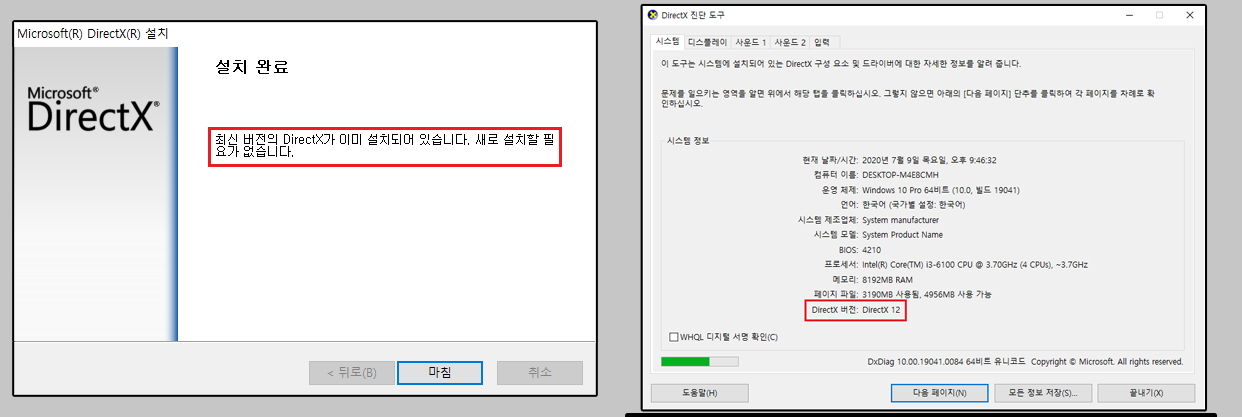
- 윈도우 설치 이후 한 번이라도 DirectX를 설치를 했다면, Dll들이 이미 설치가 이뤄진 상태이기 때문에 중복 설치를 하게 되면 이미 파일들이 실행 중이기 때문에 재설치되는 것을 막아놓은 것으로 보입니다.
- 다시 수동 설치가 불가능한 것이 아닙니다. 마이크로소프트 사에서 제공하고 있습니다.
DirectX 12 수동 설치로 해결하기
(링크가 손상되어 마이크로소프트 사에서 직접 다운로드하는 방법으로 소개드리겠습니다.)
- https://www.microsoft.com/ko-kr/download/details.aspx?id=8109에서 directx_Jun2010_redist를 다운로드하여 줍니다.
- 바탕화면에 폴더 하나를 생성해 줍니다.
- directx_Jun2010_redist를 실행시켜줍니다.
- browser를 선택 > 바탕화면에 생성한 폴더를 지정해줍니다.
- 파일이 다운로드됐다면 DXsetup.exe를 [관리자 권한으로 실행]을 해 줍니다
- 동의함 > 다음을 누르면 재설치가 이뤄지게 됩니다.

